win10怎么调节分辨率 Windows10系统如何调整屏幕分辨率大小
更新时间:2023-12-20 14:49:19作者:xiaoliu
在现代科技的高速发展下,人们对于显示效果的要求也越来越高,而在Windows10系统中,调节屏幕分辨率大小成为了许多用户关注的一个问题。分辨率的调整不仅能够影响到屏幕显示的清晰度和细节,而且还能够适应不同的显示设备和个人需求。掌握如何调节分辨率大小对于提升使用体验和工作效率来说都是至关重要的。接下来我们将详细介绍Windows10系统中如何轻松地调节屏幕分辨率大小,让您在使用电脑时能够获得更加舒适和优质的视觉享受。
操作方法:
1.首先鼠标右键点击电脑桌面的空白处,再点击“个性化(R)“。
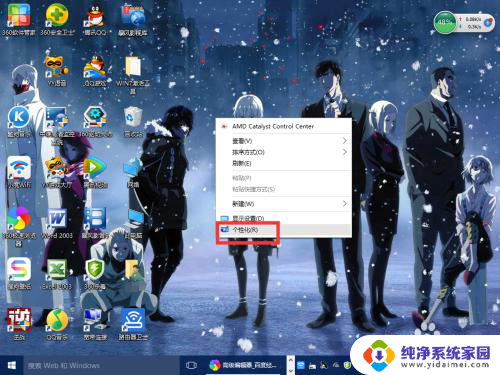
2.【个性化】的窗口页面,点击左上方的”齿轮“。(齿轮:设置)
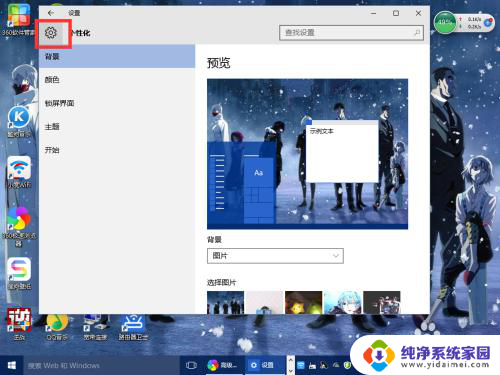
3.【设置】的窗口→[系统]。
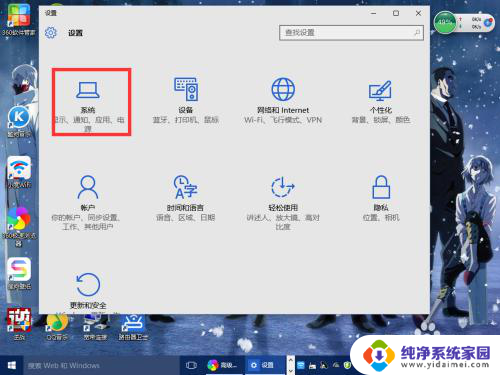
4.【系统】的窗口,选择”显示“这一项。再点击此页面左下方的”高级显示设置“。
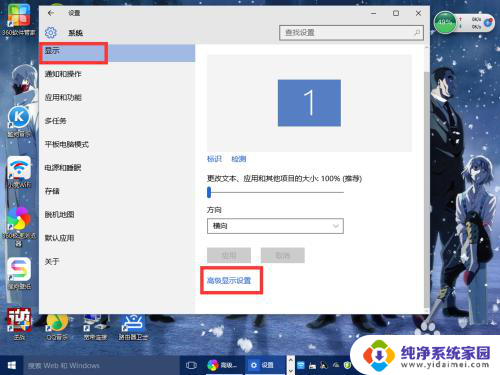
5.【高级显示设置】的窗口,选择一种适宜你电脑屏幕的分辨率。然后点击”应用“。
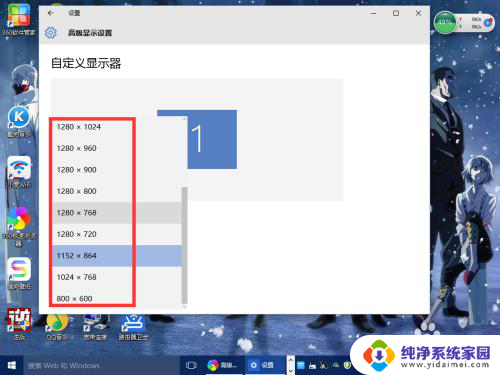
6.最后应用完后,电脑会黑屏一下。然后会显示你调整的分辨率屏幕,如果你觉得还不错就”保留更改“,觉得不好的就还原,重新调整一下适宜的分辨率。
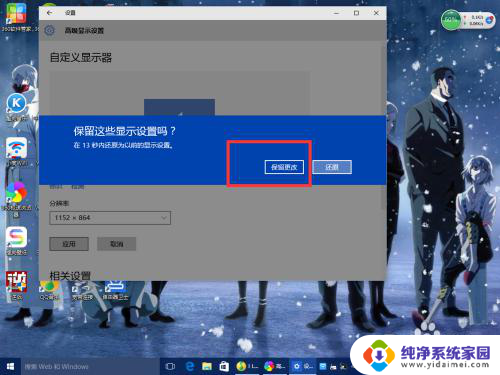
以上就是如何在Win10中调节分辨率的全部内容,希望这些步骤对需要的用户有所帮助。
win10怎么调节分辨率 Windows10系统如何调整屏幕分辨率大小相关教程
- windows10调节分辨率 Windows10系统如何调整屏幕分辨率大小
- win10调分辨率 Windows10系统如何调整屏幕分辨率大小
- 桌面显示分辨率怎么调 Windows10系统如何调整屏幕分辨率大小
- win10显示分辨率 Windows10系统如何调整屏幕分辨率大小
- win10如何调分辨率 Windows10系统如何调整屏幕分辨率分级
- windows 分辨率 Windows10系统如何调整屏幕分辨率大小
- win10的分辨率怎么调 Windows10系统如何调整屏幕分辨率设置
- windows10怎么调分辨率 Windows10系统如何调整屏幕分辨率设置
- win10如何调电脑分辨率 Windows10系统如何调整屏幕分辨率设置
- 怎样调整分辨率 Windows10系统如何调整屏幕分辨率设置
- 怎么查询电脑的dns地址 Win10如何查看本机的DNS地址
- 电脑怎么更改文件存储位置 win10默认文件存储位置如何更改
- win10恢复保留个人文件是什么文件 Win10重置此电脑会删除其他盘的数据吗
- win10怎么设置两个用户 Win10 如何添加多个本地账户
- 显示器尺寸在哪里看 win10显示器尺寸查看方法
- 打开卸载的软件 如何打开win10程序和功能窗口